Windows 10 se îmbunătățește constant și Microsoft și-a dezvoltat programul Insider care permite utilizatorilor să încerce cele mai recente previzualizări Windows 10 și să testeze noi caracteristici înainte de a fi lansate publicului. Deși pare grozav, se pare că unii utilizatori nu pot părăsi programul Insider, așa că v-am arătat ce trebuie să faceți dacă nu puteți reveni la programul Windows Insider, iar acum vă vom arăta ce să faceți dacă nu o poți lăsa.
Ce trebuie să faceți dacă doriți să nu mai primiți Windows 10 Insider Builds
Soluția 1 - Accesați pagina de asistență Windows Insider
- Dacă doriți să părăsiți programul Insider, trebuie să accesați pagina de asistență a programului Insider.
- Pe pagina de asistență, conectați-vă cu contul dvs. Microsoft.
- Apoi faceți clic pe linkul Părăsiți programul Windows Insider.
Acesta este, nu mai sunteți în programul Insider, dar amintiți-vă că Windows 10 nu va fi restaurat la versiunea anterioară, veți înceta doar să primiți actualizări Windows 10 Insider.
Soluția 2 - Dezactivați versiunile Insider din Setări
- Deschideți Setări și accesați Windows Update.
- În secțiunea Windows Update, faceți clic pe Opțiuni avansate.
- În opțiunile avansate navigați la secțiunea Get Insider builds și faceți clic pe butonul Stop Insider builds.
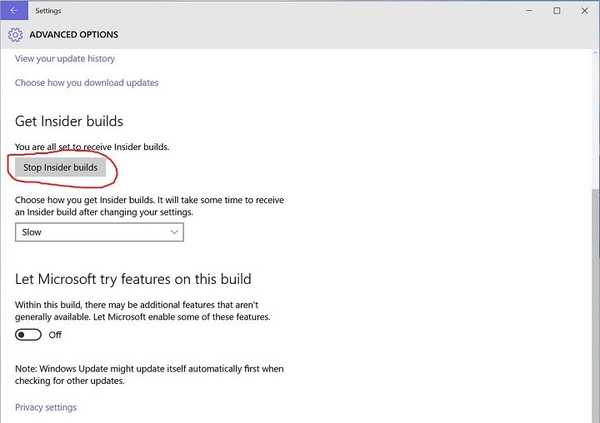
- Apoi ar trebui să vedeți un dialog de confirmare. Faceți clic pe Confirmare.
- Apoi, faceți clic pe butonul Reporniți acum.
Soluția 3 - Efectuați o instalare curată a Windows 10
Uneori nu puteți renunța la programul Insider și cea mai bună alegere este să efectuați o instalare curată a Windows 10 și să nu vă alăturați din nou programului Insider. De fapt, chiar dacă reușiți să renunțați la programul Insider, este posibil să doriți să efectuați o instalare curată pentru a reveni la versiunea implicită de Windows 10, care este mai stabilă.
Pentru a efectua o instalare curată a Windows 10, va trebui să obțineți fișierul ISO Windows 10 pe care îl puteți descărca de aici. De asemenea, veți avea nevoie de un instrument de creare media și o unitate flash USB sau DVD de 4 GB sau mai mult pentru a vă inscripționa Windows 10 ISO.
Am dori să menționăm că programul Insider este conceput în scopuri de testare și nu este recomandabil să-l utilizați ca principal sistem de operare, deoarece unele caracteristici și software ar putea să nu funcționeze corect.
- ferestre 10
 Friendoffriends
Friendoffriends



